форму подсветки, интенсивность, насыщенность, цвет. Ring (Кольцо)
Линзовый эффект Ring (Кольцо) позволяет создавать кольцо сияния вокруг источ-ника света. Рассмотрим порядок применения данного эффекта.
1. В окне проекций Perspective (Перспектива) в произвольном месте снова создай-те стандартный источник света — Omni , если вы уже обновили сцену.
2. Выберите пункт выпадающего меню Rendering | Environment (Визуализация | Окружающая среда), затем в окне Environment and Effects (Окружающая среда и эффекты) выберите второй раздел — Effects (Эффекты). Нажмите здесь кноп-ку Add (Добавить) и в появившемся окне Add Effect (Добавить эффект) выбери-те пункт Lens Effects (Линзовые эффекты).
3. Перейдите к свитку Lens Effects Parameters (Параметры линзовых эффектов). Выберите в левом списке пункт Ring ( Кольцо) и нажмите кнопку перевода дан-ного пункта в правую колонку. В результате надпись Ring (Кольцо) должна по - явиться в правой колонке данного свитка. Если этот эффект сейчас применен наряду с предыдущим, уберите предыдущий эффект из правой колонки, чтобы пункт Ring (Кольцо) оставался единственным.
4. Далее, в свитке Lens Effects Globals (Глобальные параметры линзовых эффек-тов), расположенном ниже, в группе Lights (Источники света), необходимо на-жать кнопку Pick Light (Указать источник света), а затем щелкнуть по источни-ку Omni в сцене, чтобы его название перенеслось в поле, расположенное справа от кнопки Pick Light (Указать источник света). Таким образом, вы указали, в отношении какого именно источника света должен действовать выбранный эффект.
5. Если теперь выполнить визуализацию сцены с источником, то вокруг предпола-гаемого местонахождения источника появится большое кольцо света (рис. 9.73).
6. Вернемся к окну Environment and Effects (Окружающая среда и эффекты), где в нижней части расположен свиток Ring Element (Элемент кольца). Данный сви-ток очень похож на аналогичный свиток предыдущего линзового эффекта. Здесь представлены следующие основные параметры эффекта:
Size (Размер) отвечает за размеры кольца сияния. Чем выше значение данного параметра, тем крупнее будет кольцо. Если сделать данное значение совсем маленьким, то кольцо также станет небольшим и будет точно указывать на позицию в сцене источника Omni (рис. 9.74);
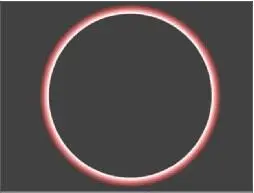
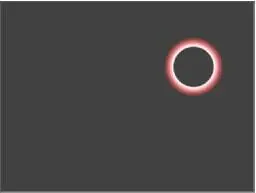
Рис. 9.73. Эффект RingРис. 9.74. Размер кольца уменьшен Thickness (Толщина) — толщина кольца. При максимальной толщине кольцо
больше похоже на шар;
Intensity (Интенсивность) — общая интенсивность, насыщенность кольца. Чем выше значение данного параметра, тем ярче выражено действие эффекта; Radial Color (Радиальный цвет) позволяет задавать цвета, составляющие
кольцо сияния.
Таким образом, при помощи данного эффекта можно легко включать и настраивать кольцо сияния вокруг источника света.
Ray (Луч)
Линзовый эффект Ray (Луч) позволяет превратить источник Omni в видимую яр-кую точку, во все стороны от которой расходятся яркие лучи света.
1. В окне проекций Perspective (Перспектива) в произвольном месте снова создай-те стандартный источник света — Omni , если вы уже обновили сцену, или до-бавьте новый источник рядом с уже имеющимся.
2. Выберите пункт выпадающего меню Rendering | Environment (Визуализация | Окружающая среда), затем в окне Environment and Effects (Окружающая среда и эффекты) выберите второй раздел — Effects (Эффекты). Нажмите здесь кноп-ку Add (Добавить) и в появившемся окне Add Effect (Добавить эффект) выбери-те пункт Lens Effects (Линзовые эффекты).
3. Перейдите к свитку Lens Effects Parameters (Параметры линзовых эффектов). Выберите в левом списке пункт Ray (Луч) и нажмите кнопку перевода данного пункта в правую колонку. В результате надпись Ray (Луч) должна появиться в правой колонке данного свитка.
4. В свитке Lens Effects Globals (Глобальные параметры линзовых эффектов), рас-положенном ниже, в группе Lights (Источники света) нажмите кнопку Pick Light (Указать источник света) и щелкните по вновь созданному источнику Omni в сцене, чтобы его название перенеслось в поле, справа от кнопки Pick Light (Указать источник света). Таким образом, вы указали, в отношении какого именно источника света должен действовать выбранный эффект.
5. Если теперь выполнить визуализацию сцены с источником, то в кадре отобра-зится множество лучей (рис. 9.75).
6. Вернемся к окну Environment and Effects (Окружающая среда и эффекты), где в нижней части расположен свиток Ray Element (Элемент луча). Здесь представ-лены следующие основные параметры эффекта:
Читать дальше
Конец ознакомительного отрывка
Купить книгу

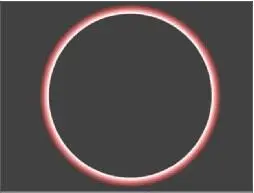
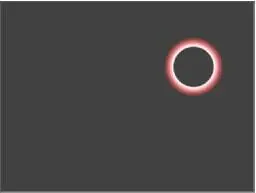




![Сергей Тимофеев - Как Из Да́леча, Дале́ча, Из Чиста́ Поля... [CИ]](/books/428372/sergej-timofeev-kak-iz-da-lecha-dale-cha-iz-chista-thumb.webp)






